Dotyková obrazovka
Pomocí dotykové obrazovky lze ovládat celou řadu funkcí, které se v tradičních vozidlech ovládají fyzickými tlačítky (například nastavení topení a klimatizace, světlometů apod.). Dotyková obrazovka slouží také k ovládání médií, navigace, zábavních funkcí a pro přizpůsobení vozu Model X vašim preferencím. Běžné ovládací prvky dotykové obrazovky lze ovládat pomocí hlasových příkazů (viz Hlasové příkazy).
Pokud dotyková obrazovka nereaguje nebo se chová neobvykle, můžete ji restartovat (viz Restartování dotykové obrazovky nebo přístrojového panelu).
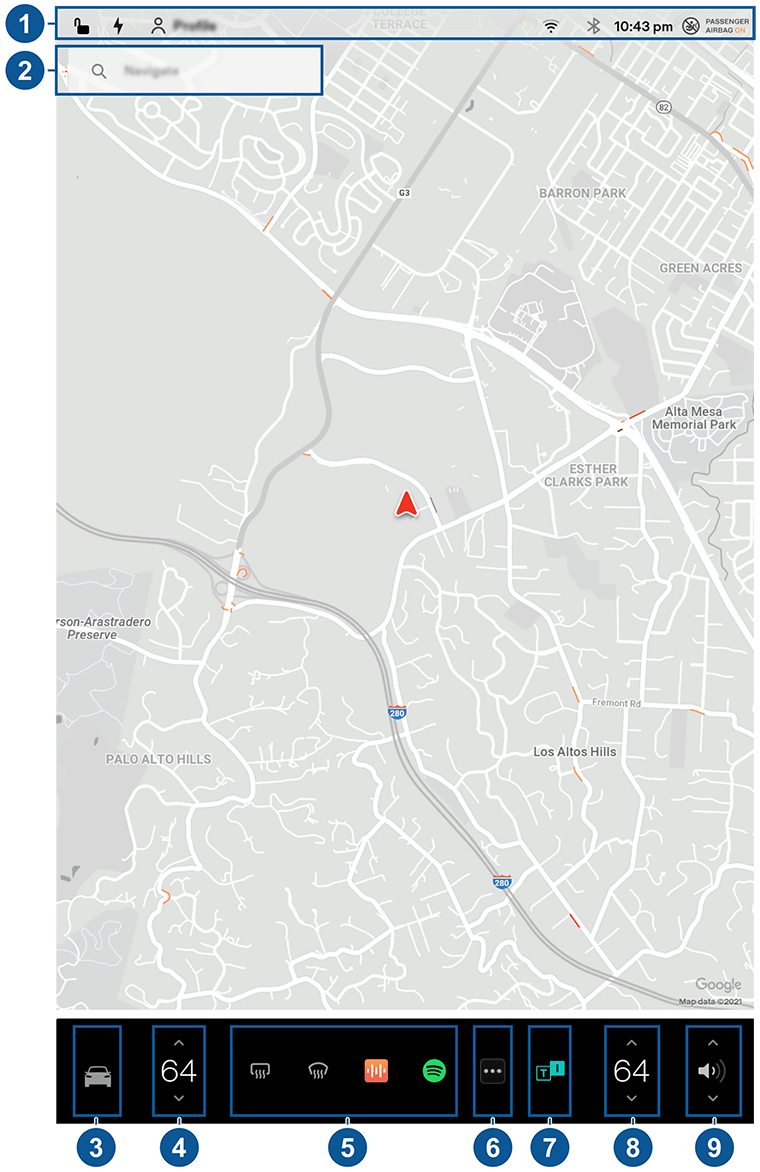
- Stavový řádek: V horním řádku se nacházejí ovládací prvky a stav vozidla (viz Ikony v horním stavovém řádku).
- Navigace: Změna orientace mapy, vyhledávání a navádění do cíle a změna nastavení navigace (viz Mapy a navigace).
-
Ovládací prvky: Slouží k ovládání různých funkcí a k přizpůsobení vozu Model X vašim preferencím. Přes mapu se zobrazí obrazovka ovládacích prvků. Klepnutím na příslušnou položku na obrazovce ovládacích prvků zobrazíte různé předvolby a nastavení související se zvolenou položkou.
Chcete-li vyhledat specifické nastavení, klepněte na Hledat v horní části obrazovky ovládacích prvků. Změny můžete provádět přímo z výsledků, nebo klepnout na odkaz a přejít na příslušnou možnost na obrazovce ovládacích prvků.
PoznámkaŘadu ovládacích prvků vozidla, nastavení a předvolby (např. klimatizaci, média a navigaci) lze upravovat pomocí hlasových příkazů (viz Hlasové příkazy).PoznámkaZpětnou vazbu k dotykové obrazovce můžete společnosti Tesla odeslat dlouhým stisknutím této ikony. - Ovládací prvky klimatizace (řidič): Pomocí šipek vlevo a vpravo lze snížit / zvýšit teplotu v kabině. Klepnutím na možnost Rozdělit v překryvném okně zobrazíte samostatné ovládací prvky pro řidiče a spolujezdce. Klepnutím na ikonu teploty lze přizpůsobit ovládání klimatizace (viz Ovládání klimatizace).
- Moje aplikace: Můžete vybrat, které ikony pro přístup k často používaným aplikacím a ovládacím prvkům jedním dotykem se zde budou zobrazovat. Viz Přizpůsobení části Moje aplikace.
- Spouštěč aplikací: Klepnutím na spouštěč aplikací otevřete nabídku aplikací. Poté klepnutím otevřete libovolnou aplikaci. Vybraná aplikace se zobrazí v horní části mapy. Aplikaci zavřete přetažením směrem dolů.
- Poslední aplikace: Zobrazí naposledy použité aplikace. Počet posledních aplikací, které se zde zobrazují, závisí na počtu aplikací přidaných do části Moje aplikace. Pokud do části Moje aplikace přidáte maximální počet aplikací, zobrazí se pouze poslední aplikace.
- Ovládací prvky klimatizace (spolujezdec): Zobrazuje se tehdy, když je u ovládacích prvků klimatizace aktivní funkce Rozdělit, která poskytuje samostatné ovládací prvky pro řidiče a spolujezdce.
- Ovládání hlasitosti: Ovládání hlasitosti přehrávače médií a telefonních hovorů (viz Ovládání hlasitosti). Hlasitost navigačních pokynů se ovládá zvlášť (viz Mapy a navigace).
Přizpůsobení části Moje aplikace
Pokud chcete získat přístup k běžně používaným aplikacím a ovládacím prvkům jedním dotykem, můžete přizpůsobit ikony, které se zobrazují v části Moje aplikace na dolním panelu dotykové obrazovky:
- Stisknutím a podržením libovolné aplikace nebo ovládacího prvku v části Moje aplikace vstoupíte do režimu přizpůsobení. Pokud je tato oblast prázdná, klepněte na spouštěč aplikací.
- Přetáhněte libovolnou aplikaci nebo ovládací prvek do části Moje aplikace na dolním panelu.PoznámkaVyhřívání sedadel zvolené v nabídce aplikací se zobrazí vedle teploty, místo v části Moje aplikace.
Ikony v horním stavovém řádku
Restartování dotykové obrazovky nebo přístrojového panelu
Pokud dotyková obrazovka nereaguje nebo se chová neobvykle, lze ji restartovat.
- Zařaďte polohu parkování.
- Podržte stisknutá obě tlačítka procházení na volant, dokud dotyková obrazovka neztmavne. Není nutné sešlápnout brzdový pedál a současně držet tlačítka procházení, protože to nemá žádný vliv.

- Po několika sekundách se zobrazí logo Tesla. Dotyková obrazovka se restartuje přibližně 30 sekund. Pokud dotyková obrazovka i po několika minutách stále nereaguje nebo se chová neobvykle, zkuste zapnout a vypnout napájení vozu (pokud je to možné). Viz Zapínání a vypínání napájení vozu.
Chcete-li resetovat přístrojový panel, zařaďte polohu parkování a stiskněte dvě horní tlačítka na volantu (Hlasové příkazy a Další) na 15 až 30 sekund, nebo dokud dotyková obrazovka neztmavne. Po několika sekundách se zobrazí logo Tesla. Přístrojový panel se restartuje přibližně 30 sekund.
Úprava nastavení zobrazení a zvuku
Klepnutím na můžete upravit nastavení zobrazení podle svých preferencí.
- Vzhled: Výběrem možnosti Tmavý nebo Světlý lze přizpůsobit zobrazení na displeji. Pokud je nastavena možnost Auto, jas se mění automaticky podle okolního osvětlení.
- Jas: Ruční nastavení jasu pomocí posuvníku. Pokud je u možnosti Režim zobrazení vybrána hodnota Auto, dotyková obrazovka se dále nastavuje podle okolního osvětlení a podle vašeho nastavení jasu. Model X si pamatuje vaše vybraná nastavení jasu a příslušným způsobem upravuje dotykovou obrazovku.
- Úspora energie: Pokud je funkce zapnutá, Model X snižuje množství energie spotřebované v době, kdy se vozidlo nepoužívá (u novějších vozidel automaticky). Viz Dosažení maximálního dojezdu.
- Režim čištění obrazovky: Pokud je režim zapnutý, dotyková obrazovka ztmavne a dočasně se deaktivuje, aby ji bylo možné snáze vyčistit. Režim čištění obrazovky ukončíte postupem zobrazeným na dotykové obrazovce.
-
Jazyk dotykové obrazovky: Výběr jazyka zobrazení na dotykové obrazovce.PoznámkaModel X musí mít zařazenou polohu parkování, poté lze změnit nastavení jazyka. Při změně jazyka nastane krátká prodleva, neboť se Model X vypne a restartuje se dotyková obrazovka.
- Jazyk rozpoznávání hlasu: Výběr jazyka hlasových příkazů.
-
Jazyk hlasové navigace: Výběr jazyka hlasových pokynů navigačního systému.PoznámkaU jazyků, které je nutné stáhnout, zahajte stahování výběrem jazyka z rozevíracího seznamu (vyžaduje připojení k Wi-Fi).
- Formát času: Výběr zobrazení času v 12 nebo 24hodinovém formátu.
- Formát pro region (pokud je k dispozici): Zvolením oblasti určíte typ formátu zobrazení dat (mm dd rr/dd-mm-rr apod.) a desetinného místa (5.123, 5,123 apod.).
-
Zobrazení energie: Výběr zobrazení zbývající energie a jednotek nabíjení v procentech zbývající energie akumulátoru, nebo jako odhad vzdálenosti, kterou lze ujet.PoznámkaPři plánování dalšího nabíjení používejte hodnotu odhadované energie pouze jako vodítko. Spotřebu energie ovlivňuje mnoho faktorů. Viz Faktory ovlivňující spotřebu energie.
- Vzdálenost: Zvolte, zda se mají naměřené hodnoty zobrazovat v metrických (kilometry, centimetry atd.) nebo imperiálních (míle, palce atd.) jednotkách.
- Teplota: Výběr zobrazení teploty ve stupních Fahrenheita nebo Celsia.
- Tlak v pneumatikách: Výběr zobrazení tlaku v pneumatikách v jednotkách BAR nebo PSI.
Kromě úpravy zobrazení lze zapnout režim Joe Mode a ztlumit tak zvukovou signalizaci, která nesouvisí se závažnými bezpečnostními problémy. Režim zapnete klepnutím na .
Pojmenování vozu
Vozidlo si lze dále přizpůsobit jeho pojmenováním. Klepněte na v pravé části dotykové obrazovky pod obrázkem vozu Model X. Pokud jste vozidlo již pojmenovali, název změníte klepnutím na stávající název. V překryvném okně zadejte nový název a klepněte na Uložit. Název vozu Model X se zobrazuje také v mobilní aplikaci Tesla.










